Hardware Acceleration -toimintoa käytetään parantamaan tietokoneesi nopeutta ja suorituskykyä. Yleensä, kun sovellus on käynnissä, se toimii tavallisessa tietokoneesi keskusyksikössä (CPU). Tietyt raskaat tehtävät, kuten videon renderöinti tai videopelit raskaalla grafiikalla, jotka vaativat enemmän tehoa kuin suorittimen, vaikuttavat puolestaan tietokoneesi suorituskykyyn, jos niitä ei ole toimitettu.
Hardware Accelerationin avulla sovellus siirtää laskentatehtävät tietokoneesi erikoisosiin, kuten grafiikkaprosessointiyksikköön (GPU). Hardware Accelerationin päätarkoituksena on nopeuttaa suorituskykyä siirtämällä tehtävä suorittimesta erityiseen laitteistokomponenttiin.
Laitteistokiihdytys on oletusarvoisesti käytössä Windows 10:ssä. Tietyissä tilanteissa et tee raskaita tehtäviä tai et näe mitään syytä käyttää laitteistokiihdytystä. Tällaisissa tapauksissa voit poistaa sen käytöstä helposti.
Poista Hardware Acceleration käytöstä GPU-ohjelmistostasi
Aiemmin voit ottaa laitteistokiihdytyksen käyttöön tai poistaa sen käytöstä Windowsin näyttöasetuksissa. Nyt se on upotettu näytönohjaimesi asetuksiin, kuten NVIDIA, AMD, Intel jne.
Jos haluat poistaa laitteistokiihdytyksen käytöstä Nvidian ohjauspaneelissa, napsauta työpöytää hiiren kakkospainikkeella ja valitse sitten pikavalikosta 'NVIDIA Control Panel' avaa sen asetukset.
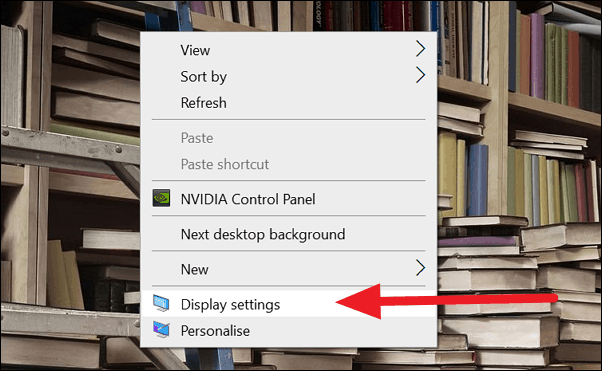
Napsauta "NVIDIA-ohjauspaneelin" vasemman reunan palkista "Set PhysX Configuration".
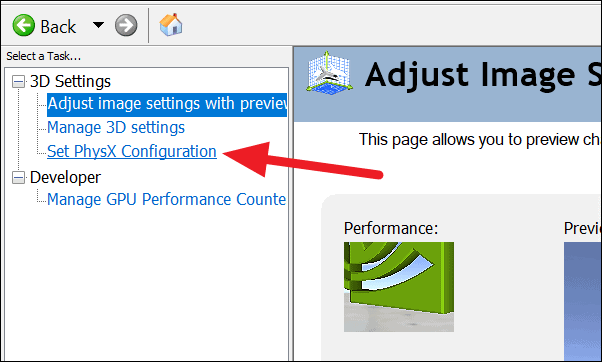
Näet nyt vaihtoehdon valita PhysX-prosessori. Napsauta avattavaa painiketta (kuten kuvassa) ja valitse CPU.
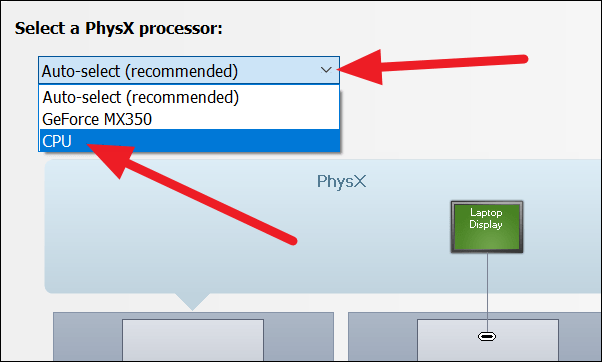
Kun olet valinnut "CPU" PhysX-prosessoriksi, napsauta "Käytä" ikkunan oikeassa alakulmassa ottaaksesi muutokset käyttöön.
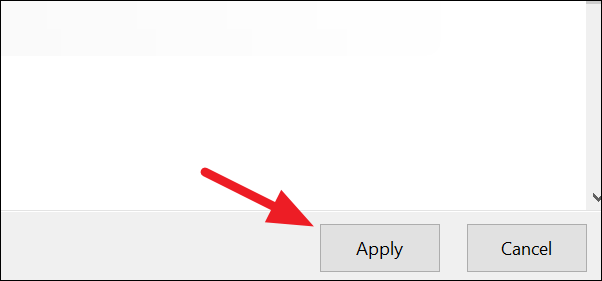
Tämä poistaa laitteistokiihdytyksen käytöstä Nvidia GPU -käyttöisellä tietokoneellasi. Jos käytät erimerkkistä GPU:ta, käytä niiden ohjelmistoa laitteistokiihdytyksen sammuttamiseen samalla tavalla.
Poista Hardware Acceleration käytöstä Regeditillä
Jos yllä oleva menetelmä ei toimi tietokoneessasi tai et löydä vaihtoehtoja sen tekemiseen, voit poistaa sen käytöstä Windowsin rekisterin kautta.
Pääset Rekisterieditoriin painamalla Windows-näppäin+R, tyyppi regedit "Suorita" -tekstikentässä ja napsauta "OK" -painiketta.
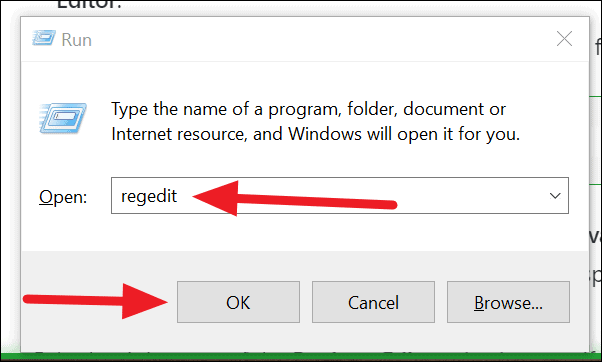
Näet nyt "Rekisterieditori"-ikkunan. Kopioi ja liitä seuraava polku osoitepalkkiin.
HKEY_LOCAL_MACHINE\SYSTEM\CurrentControlSet\Control\GraphicsDrivers
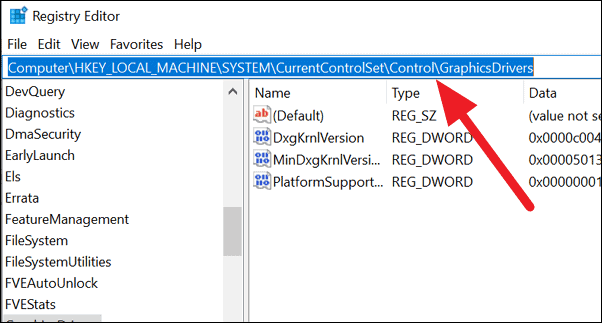
Napsauta hiiren kakkospainikkeella "Rekisterieditorin" tyhjää tilaa nähdäksesi "Uusi" -vaihtoehdon ja valitse sitten "DWORD (32-bittinen) arvo".
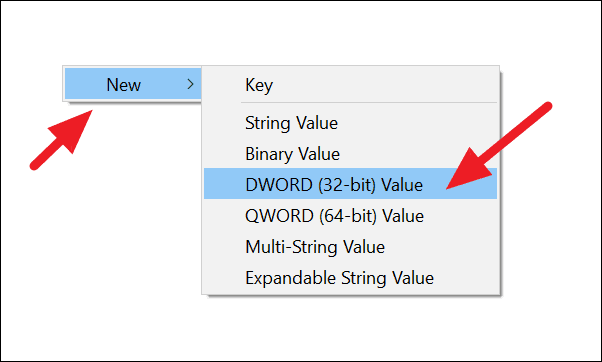
Nimeä luomamme uusi rekisteri "DisableHWAcceleration" tai mikä tahansa valitsemasi. Muista vain nimi tulevaa käyttöä varten. Kaksoisnapsauta sitä, kirjoita "1" Arvotiedot-ruutuun ja napsauta "OK"-painiketta.
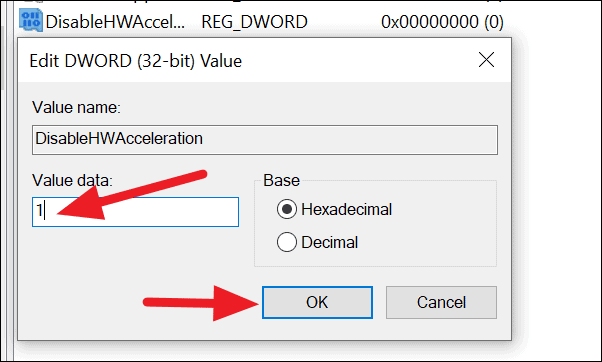
Sulje Rekisterieditori-ikkuna ja käynnistä tietokone uudelleen, jotta muutokset tulevat voimaan.
Joissakin tietokoneissa löydät "DWORD – DisableHWAcceleration" oletuksena samasta paikasta kuin yllä. Sinun on vain muutettava sen arvotiedot 1:ksi uuden luomisen sijaan.
